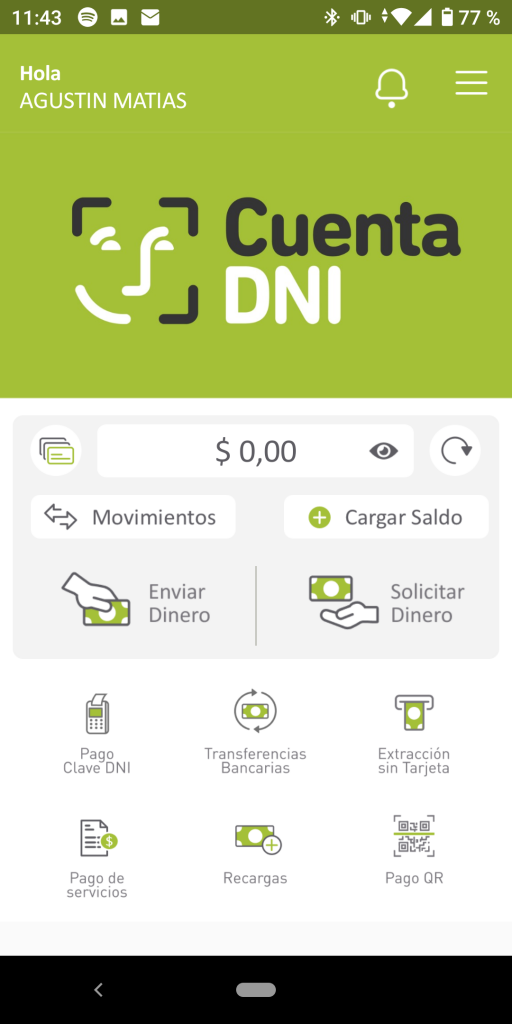Si llegaste hasta esta página significa que estas teniendo problemas con la Cuenta DNI.
O se te desinstaló o cambiaste de celular o simplemente como por arte de magia, se te cerró y ya no podes entrar nuevamente con la clave que te creaste en un principio.
Si no tenes ganas de leer, te dejo un tutorial en video 💪
No te preocupes que esto le pasa a mucha gente… Así que sin más vueltas, vamos a ver cómo hacer para volver a ingresar:
Volver a ingresar a la Cuenta DNI
Primera que nada, lo que tenes que hacer es abrir la aplicación y hacer los pasos todo de nuevo como si estuvieses abriendo una nueva cuenta, pero no temas que eso no va a pasar, es solo para validar que tu identidad es verdadera.
A continuación, te voy a mostrar las pantallas que figuran cuando comenzas con el proceso nuevamente:
Ingresando nuevamente a la app:
Las siguientes imágenes son los pasos a seguir para volver a ingresar a la cuenta, en todos hay que presionar el boton siguiente.

1 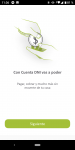
2 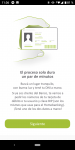
3 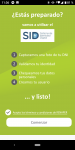
4 
5 
6
Prepará tu DNI
Una vez que llegas a esta instancia, tenes que sacar tu DNI y escanearlo el frente y el dorso. Como recomendación para que lo tome bien, tenes que iluminar el DNI, de este modo, va a ser más fácil que haga el reconocimiento.
Los paso son los siguientes:
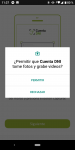
Tenes que permitir 
Escaneas Frente y Dorso 
Pantalla de Confirmación
Luego, llega la parte de reconocimiento facial
En este apartado lo que se tiene que hacer es con la cámara frontal del celular, nos va a escanear el rostro para asegurarse de que quien esta ingresando en la Cuenta DNI sea el propietario de la cuenta.
Como recomendación si no les reconoce bien, deberían tener un fondo blanco, buen internet (si el WIFI no funciona 100% bien, usar los datos). Luego centrar bien la imagen, nunca dejar de mirar el celular y girar el rostro hacia la izquierda y la derecha una vez y luego parpadear una o dos veces.
Al finalizar, nos va a dar un mensaje de que salió todo bien y nos va a mostrar el contrato, el cual tenemos que aceptar.
La secuencia de imágenes seria la siguiente:

1 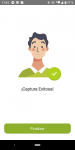
2 
3
Ahora llegó el momento de verificar los datos
Una vez que nos reconoció todo como corresponde, nos va a una pantalla donde nos muestra nuestro nombre, DNI y fecha de nacimiento.
Luego nosotros tenemos que cargar nuestro celular y correo electrónico como figura en la imagen:

Acto seguido, nos va mostrar nuestra caja de ahorro del Banco Provincia, como podrán ver en esta otra imagen:
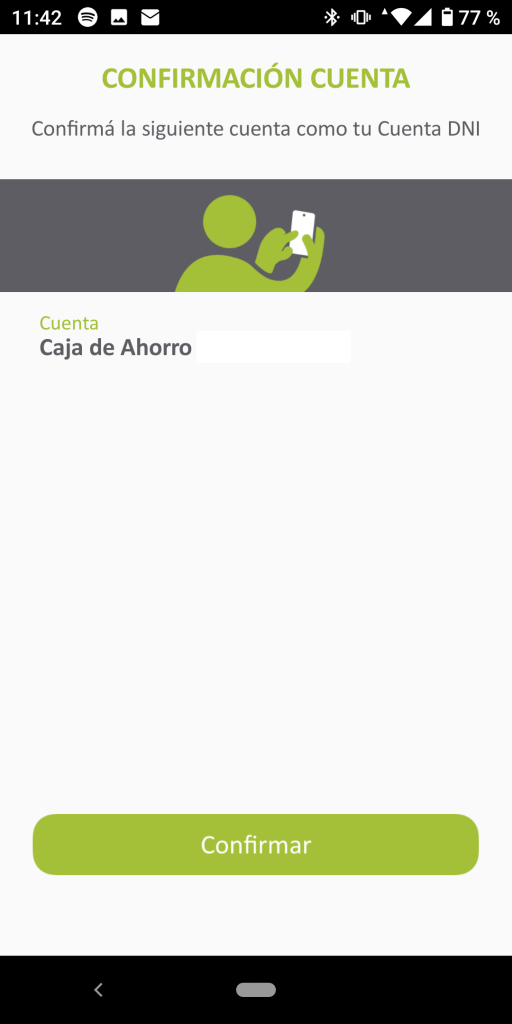
Cuando la confirmemos, nos va a mostrar para crear una nueva contraseña para ingresar a la Cuenta DNI. Tienen que poner solo números como mínimo 4 y como máximo 8:

Y ahora nos toca o ingresar Usuario y Clave de BIP o los últimos 4 dígitos de la tarjeta
Para poder hacer este último paso, lo que tenes que hacer es crearte un usuario BIP. Te preguntarás ¿Qué es eso? Las siglas son Banca Internet Provincia, es el homebanking del Banco Provincia, una vez que se ingresa acá, se va a poder tener acceso a todas las funciones del Banco Provincia.
Cuando ya tengamos eso, lo que tenemos que hacer es ingresar con nuestro usuario y clave al homebanking para poder conocer cuales son los últimos 4 dígitos de nuestra tarjeta haciendo clic acá
Se les va a abrir asi y tiene que poner usuario primero y luego, la contraseña:

Una vez dentro, les va a aparecer la siguiente información:

Tienen que hacer clic donde dice “Tarjetas” y luego en “Tarjetas de Débito”

Luego ahí van a poder visualizar los números de la Tarjeta de Débito que van a figurar así xxxx xxxx xxxx 0123 por ejemplo (estos números son inventados, a ustedes les van a aparecer otros). Para el caso este, los números que deberíamos ingresar en la Cuenta DNI para volver a ingresar serían 0123.
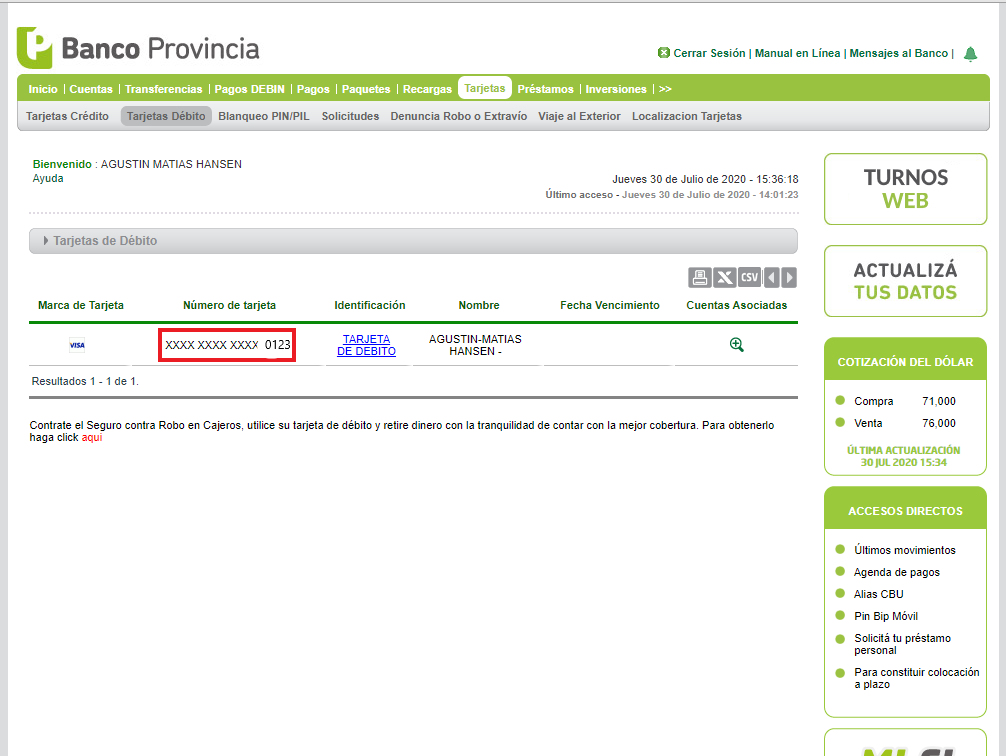
Introducir los 4 dígitos en la app Cuenta DNI
Ahora que ya tenemos los números a introducir, lo único que tenemos que hacer es continuar con la carga, en esta sección:

Una vez ingresado los números de forma correcta, ya vamos a tener la Cuenta DNI nuevamente abierta y vamos a poder realizar todas las operaciones que veníamos haciendo anteriormente: